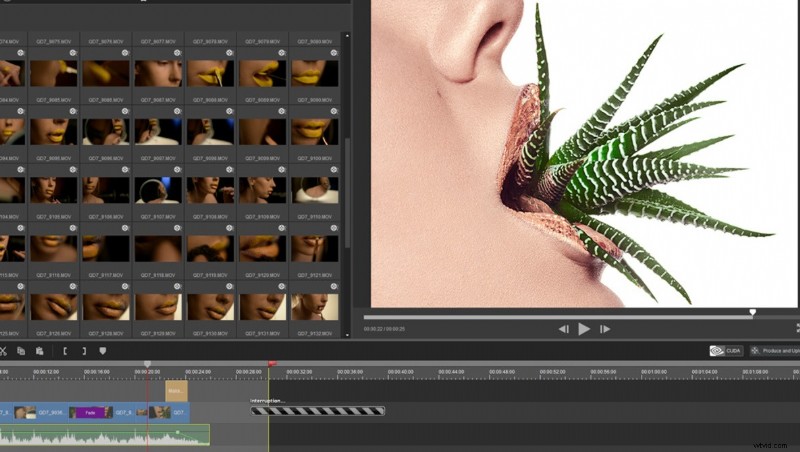
多くの Windows ユーザーが ScreenFlow に代わるものを探しており、市場に出回っている可能性があります。これは Video Studio 2 と呼ばれ、ACDSee によって設計されています。あなたがオンラインの教育者であろうと、ワークショップの教師であろうと、単に画面を録画してビデオをすばやく編集する方法を探しているだけであろうと、このソリューションは間違いなく検討すべきものです。
ACDSee Video Studio 2 とは
近年、オンラインで利用できるビデオ コンテンツが増加しています。チュートリアルの作成に取り掛かりたい、または教えるオンラインクラスを単に記録したいという写真家がかなりいると聞きますが、多くはコンテンツを記録、編集、および公開する方法を知りません. ACDSee Video Studio 2 は、コツをつかむのに時間がかからないため、彼らにとって魅力的なソリューションです。
ブランドを宣伝するために短い舞台裏の映画をまとめたい人のためのビデオ編集ソフトウェアとしても使用できます.ビジネスを宣伝する新しい方法を見つけることは常に良いことであり、動画は間違いなく試してみる価値があります。使いやすい簡単なアプリがあることは大歓迎です。
インターフェース
このアプリは、学習に時間を費やすことなく簡単に使用できるという意味でよく設計されています。従来のファイルと編集メニューの下には、それぞれ特定の目的を持つ 4 つのタブがあります。ライブラリを使用すると、ファイルと記録を管理したり、新しい画面記録を開始したりできます.ライブラリ ツール自体には多くのオプションがありません。それは簡単です。すべてのファイルが見つかり、さらに追加する可能性があり、すべてのメディアを並べ替えることができます。それ以外は、他のタブと同じようにタイムラインにアクセスして編集できます。

次に、字幕とテキストを管理できるキャプション ツールがあります。最初のモジュールと同じように、キャプション管理では基礎だけが残ります。派手なレイアウト オプションはありません。可能な限り効率的にするための最低限のものだけです。

3 番目のツールでは、声を録音することができます。これは、チュートリアルを作成した後で自分の声を録音することを好む人にとって非常に興味深いものです。ここでは、マイク ソースと録音品質を選択できます。それだけです。繰り返しますが、非常に最小限で効率的です。このタブを使用するために博士号を取得している必要はありません。 Adobe Audition と同じです。

最後になりましたが、トランジション タブです。その名前は、あなたが知る必要があるすべての詳細を提供します。好きなトランジションを選択し、2 つのクリップの間に追加して、最終的なビデオをより滑らかで洗練されたものにすることができます。私の言葉は繰り返しに聞こえるかもしれませんが、何と言えばよいでしょうか。トランジション タブは、使いやすいもう 1 つのタブです。トランジションをタイムラインにドラッグ アンド ドロップすれば完了です。トランジションの選択は、Adobe Premiere や DaVinci Resolve よりも少し制限されていますが、ACDSee Video Studio は同じユーザー ベースを対象としていません.ここでは、シンプルさと効率性がすべてです。選択肢が少ないということは、さまざまな選択肢の中から選択しようとする時間が減ることを意味します。
タイムラインについても話しましょう。ソフトウェアのどこにいても、ACDSee Video Studio 2 の画面の下部に常に配置されるため、簡単に見つけることができます。タイムラインは、馬鹿げたものにならないように設計されています。キャプション用に 1 トラック、ビデオ用に 1 トラック、オーディオ用に 2 トラック。どこにどのようなコンテンツがあるかを常に把握できます。また、2 つのオーディオ トラックにより、バックグラウンド サウンドと音声録音を簡単に再生できます。このソフトウェアは、多数のタイムラインで物事を過度に複雑にすることはありません。ほとんどのユーザーは、単純な編集には必要ありません。 ACDSee はそれをよく理解しており、それが示されています。
タイムラインには、ビデオの編集に必要なさまざまなツールも用意されています。カット、分割、コピー アンド ペースト、またはイン アンド アウト カーソルは、おそらく誰もが必要とするものです。より高度なソフトウェアであっても、これらはビデオ編集者がおそらく最もよく使用するツールです。
エクスポート プロセスは、他のインターフェースよりも複雑ではありません。 YouTube または一般的な形式のいずれかを選択してから、出力形式を選択するだけで、調整が必要になる場合があります。もちろん、設定をさらに調整して、コーデック、サイズ、ビットレート、フレーム レート、およびオーディオ パラメータを選択できます。エクスポートを完了するには、ビデオを保存するファイル名とフォルダーを選択します。 Premiere と FCPX を使用してビデオの編集を始めたときは、この単純なエクスポート プロセスがとても気に入りました。自分が一体何をしていて、何をすべきなのか理解できませんでした。
ACDSee Video Studio 2 の対象ユーザー
ソフトウェアには、DaVinci Resolve、Adobe Premiere Pro、さらには FCPX などの他のソリューションにある多くの機能が欠けていると言う人のために、1 つのことを明確にしましょう。 ACDSee Video Studio は、同じユーザーを対象としていません。効率的で使いやすく、さらに学習しやすいように設計されています。このソフトウェアを使えば、誰でも数分でビデオを編集できます。ビデオの知識は必要ありません。
チュートリアルを記録し、記録が完了してから数秒以内に準備できる確実なソリューションを探している場合は、おそらく検討すべきソリューションです.ビデオ編集を始めていて、最も簡単なソリューションが必要な場合は、それも素晴らしいオプションかもしれません. 29.95 ドルで、MacOS 用の ScreenFlow などよりもはるかに安価で、価格に見合った価値があります。
気に入ったもの
- 魅力的な価格
- 使いやすさ
- 適切に設計されたインターフェース
- 簡単なエクスポート プロセス
- 学びやすい
- より高速なレンダリングのための GPU アクセラレーション
- ブランド コンテンツの透かしオプション
改善できること
- Facebook または YouTube への直接アップロード
- タイムラインに追加する前にプレビュー モジュールでクリップをカットすると、プロセスがさらに高速になります
このレビューを終える前に、私が ACDSee Video Studio 2 で編集した非常に短い舞台裏のビデオを紹介します。これは数分で作成され、ソフトウェアで作成した最初のビデオでした。このようにして、何が可能かについてより良いアイデアを得ることができます。でも心配はいりません。近日中にチュートリアルを公開しますので、ソーシャル メディア プラットフォームで同様の作品を簡単かつ迅速に作成できることを確認してください。
全体として、私はこのソフトウェアにかなりの自信を持っています。 Premiere や Resolve などのより堅牢なプラットフォームに備わっているすべての機能を備えているわけではありませんが、本来の機能を果たします。多くの競合他社とは異なり、ビデオ編集の知識は必要ありません。また、スクリーンレコーダーの市場にいるだけの人も、編集機能を高く評価します.オールインワン ソリューションをうまく組み合わせて実行することは、決して悪いことではありません。
